大白菜winpe制作U盘版PE流程介绍
作者:网友整理
大白U帮安卓最新版(大学洗澡预约) v1.5.8 官方版 33.85M / 简体中文
点击下载
大白U帮 10.90M / 简体中文
点击下载
大白U帮1.9.31.10.3 33.51M / 简体中文
点击下载大白菜winpe中文版是一个简单好用的PE制作软件,只需要简单的步骤就可以自行制作U盘启动版,小编为大家带来大白菜winpe制作U盘版PE流程介绍,旨在为了帮助需要这款软件的朋友能够轻松使用,节省大家的时间,在使用之间记得要在电脑C盘是留有足够的空间,大概10G就绝对够用了,同时winPE中文U盘版同样也是非常不错的工具哦!
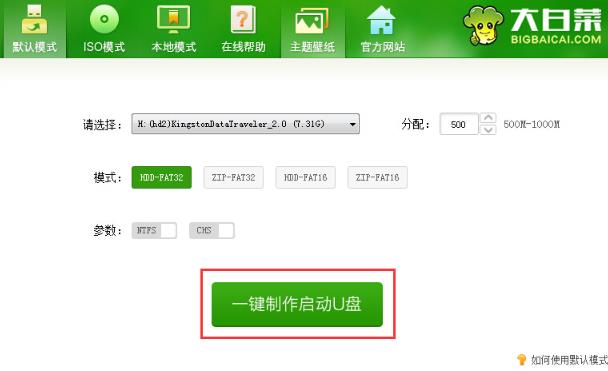
大白菜winpe制作U盘版PE流程介绍:
1、首先将U盘插入电脑的USB接口,重要提示:制作过程U盘会被格式化,注意备份资料
2、运行UltraISO.exe程序,选择“文件”——“打开”,选择WindowsPE.iso文件
3、然后选择“启动光盘”——“写入硬盘映像”
4、在“硬盘驱动器”项目中选择你要制作成启动盘的U盘盘符
5、在“写入方式”项目中选择USB-HDD+或者USB-ZIP+,个人建议选择USB-ZIP+,兼容性比较好
6、最后,点击“写入”,等待数秒,程序提示制作成功完成后,就可以拔出U盘了。
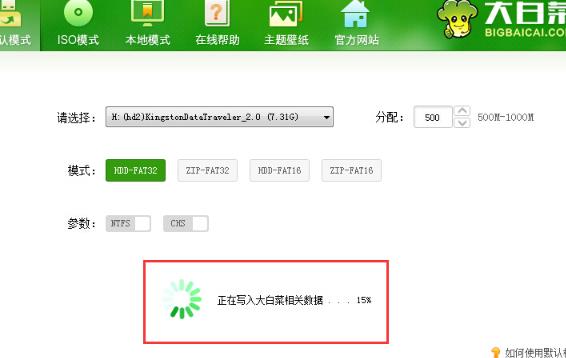
大白菜winpe制作U盘版PE流程介绍:
相信大家已经了解了它的制作过程牟其中,其中还可以使用VDRIVE虚拟光驱加载WindowsPE.ISO文件查看光盘的内容哦!

更多相关内容请前往Winpe哪个好中查看!
加载全部内容